一、DHCP全局地址池配置
• 配置基于全局地址池的DHCP服务器,从所有接口上线的用户都可以从该全局地址池中获取IP地址等配置信息。
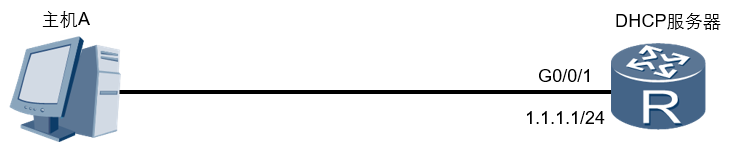

二、DHCP全局地址池配置实验
2.1、拓扑图
• 分别在路由器中拖出1台AR2220、终端中拖出1台PC机,然后选择设备连线,点击Copper进行设备接线,完成后开启设备。
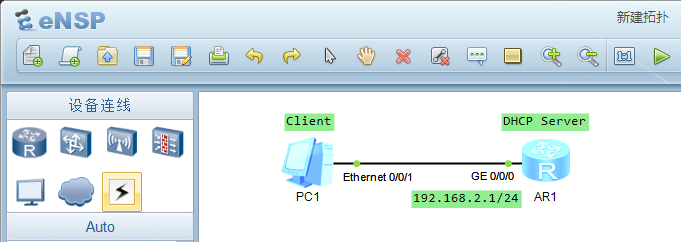
2.2、DHCP配置
DHCP Server:
<Huawei>system-view [Huawei]sysname DHCP [DHCP]dhcp enable [DHCP]ip pool R1 [DHCP-ip-pool-R1]network 192.168.2.0 mask 24 [DHCP-ip-pool-R1]gateway-list 192.168.2.1 [DHCP-ip-pool-R1]dns-list 8.8.8.8 [DHCP-ip-pool-R1]excluded-ip-address 192.168.2.200 192.168.2.254 [DHCP-ip-pool-R1]lease day 10 [DHCP-ip-pool-R1]q [DHCP]int g0/0/0 [DHCP-GigabitEthernet0/0/0]ip address 192.168.2.1 24 [DHCP-GigabitEthernet0/0/0]dhcp select global
2.3、验证
1)双击PC1,在基础配置中选择”DHCP”,然后点击”应用”。
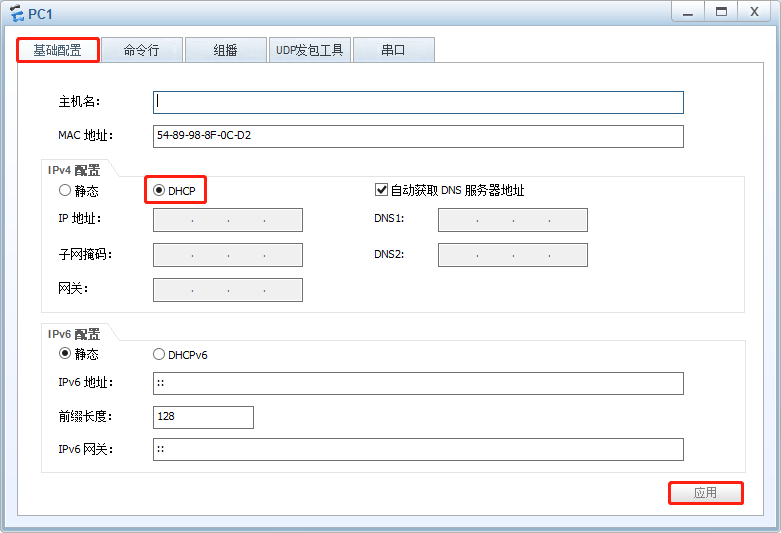
2)点击命令行,输入”ipconfig”命令。

可以看到,PC1已正常获取到了IP地址。
三、配置验证
[DHCP]display ip pool
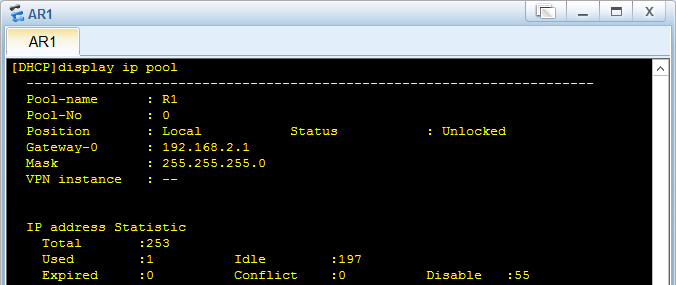
原文地址:http://www.cnblogs.com/atomy/p/16769189.html
1. 本站所有资源来源于用户上传和网络,如有侵权请邮件联系站长!
2. 分享目的仅供大家学习和交流,请务用于商业用途!
3. 如果你也有好源码或者教程,可以到用户中心发布,分享有积分奖励和额外收入!
4. 本站提供的源码、模板、插件等等其他资源,都不包含技术服务请大家谅解!
5. 如有链接无法下载、失效或广告,请联系管理员处理!
6. 本站资源售价只是赞助,收取费用仅维持本站的日常运营所需!
7. 如遇到加密压缩包,默认解压密码为"gltf",如遇到无法解压的请联系管理员!
8. 因为资源和程序源码均为可复制品,所以不支持任何理由的退款兑现,请斟酌后支付下载
声明:如果标题没有注明"已测试"或者"测试可用"等字样的资源源码均未经过站长测试.特别注意没有标注的源码不保证任何可用性
